Sähköisen tekniikan kehityksen myötä yhä useammat ihmiset haluavat lukea e-kirjoja Amazon Kindle-, iPhone-, iPad Pro / Air / mini- ja muissa Android-laitteissa sen sijaan, että kääntäisivät perinteisten paperikirjojen sivuja. ePub on yksi suosituimmista e-kirjamuodoista, ja sinun on käytettävä usein ePub-tiedostoja, jos olet jo tottunut lukemaan e-kirjoja vapaa-ajalla.
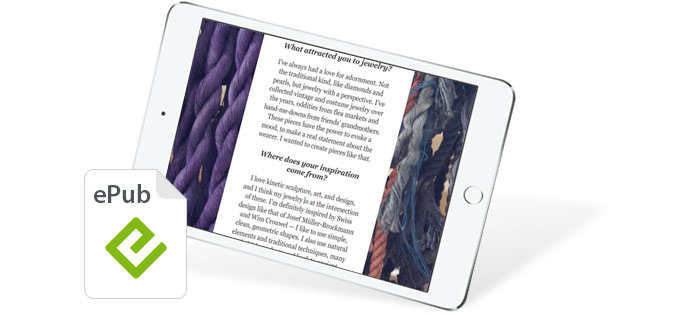
ePub, sähköisen julkaisun ohella, on ilmainen ja avoin standardi, jonka julkaisee Kansainvälinen digitaalinen julkaisutoiminta (IDPF). Paperi kirjoihin verrattuna ePub-kirjoilla on enemmän etuja. Sen avulla voit muokata kätevästi kirjojen fonttia, kokoa ja muita ominaisuuksia haluamallasi tavalla. Lisäksi ePub-tiedostot maksavat vähän tallennustilaa, ja ne voidaan näyttää missä tahansa elektronisessa lukijassa ja iOS / Android-laitteessa. Koska iPadilla on sopivan kokoinen ja kevyt muotoilu, iPad voi olla paras ePub-tiedostojen lukija, jolla voit lukea ePub-kirjoja. Tässä artikkelissa näytämme sinulle tehokkaita tapoja siirtää ePub-tiedostoja iPad Pro / Air 2 / mini 4 -laitteeseen lukemista varten.
Kun haluat lukea ePub-kirjoja iPadilla, sinun on ensin siirrettävä ePub-tiedostoja siihen. Ja kun haluat tuoda tietoja iPadiin, ensimmäinen valitsemasi työkalu on iTunes. Seuraavaksi kerromme sinulle kuinka lisätä ePub-kirjoja iPadiin askel askeleelta.
1 Käynnistä iTunesin uusin versio PC: llä tai Macilla.
2 Napsauta "Kirjat" -kuvaketta ja siirry "Kirjat" -osaan.
3 Valitse ePub-tiedostot, jotka haluat ladata iPadiin, ja vedä ne iTunes-käyttöliittymään.
4 Välilehti "Omat kirjat" ja sitten voit tarkastella iPadiin lisäämiäsi ePub-kirjoja.
5 Kytke iPad tietokoneeseen USB-kaapelilla ja kun iTunes on havainnut iPadisi, napsauta "iPad" -kuvaketta. (iTunes ei tunnista iPadia?)
6 Napsauta vasemmassa sarakkeessa "Kirjat" ja merkitse sitten oikeassa ikkunassa "Synkronoi kirjat" ja "Valitut kirjat".
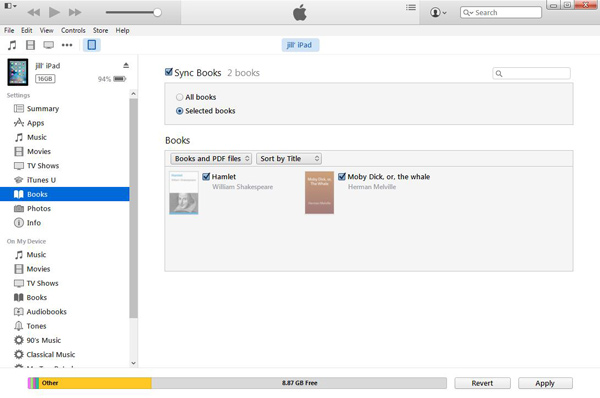
7 Varmista, että tuodut ePub-tiedostot on valittu ja välilehti "Käytä".
8 Avaa ipad ja välilehti "iBooks" -kuvake. Sitten voit lukea ePub-kirjoja iPadilla.
1. iTunesin avulla ePub-tiedostojen siirtäminen iPadiin poistaa alkuperäiset e-kirjat iPadista, joten sinun pitäisi varmuuskopioi iPad ennen synkronointia.
2. Tämä ePubin synkronointitapa tietokoneesta iPadiin poistaa myös kaikki iPhonen tiedot ja korvata ne uusimmalla varmuuskopiolla. Joten sinun oli parempi ajatella kahdesti ennen kuin teet niin.
Jos haluat lukea ePubia iPadilla, iTunes voi olla suuri avustaja, jonka avulla voit tuoda ePub-kirjoja iPadiin. Ensimmäinen menetelmä voi kuitenkin olla joillekin käyttäjille hieman vaikeaa, ja iTunesin käyttämisellä ePub-tiedostojen siirtämiseen on suuri haittapuoli, että synkronointiprosessi korvaa kaikki iPadin alkuperäiset e-kirjat lisätyillä ePub-tiedostoilla. Entä jos haluat silti pitää ja lukea niitä? Tällä hetkellä sinun täytyy haluta parempi valinta. Joten tässä suosittelemme vilpittömästi tehokasta ePub-tiedostojen siirto auttaa tuomaan ePub-kirjoja iPadiin lukemista varten. Ensin sinun pitäisi ladata ja asentaa se tietokoneellesi.
Tässä ovat vaiheet:
Vaihe 1 Käynnistä tämä ePub Books Transfer tietokoneellasi / Macissa USB-kaapelilla ja kytke iPad tietokoneeseesi.
Jos iPadisi on ensimmäinen kerta kytkeä tietokoneesi, sinun on ensin avattava iPad ja avattava iPadin napauttamalla "Luottamus", jotta voit hallita iPadia tällä tietokoneella. (iPad-salasana unohtunut?)
Vaihe 2 Napauta Kirjat vasemmassa sarakkeessa ja sitten välilehti Lisää. Kun olet valinnut ePub-tiedostot, napsauta avoin kopioida ePub-kirjat iPadiin.
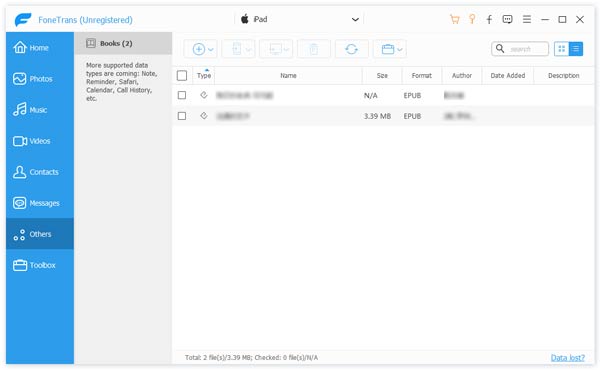
Tuontiprosessi valmistuu heti. Et löydä helpompaa tapaa siirtää ePub-tiedostoja iPadiin. Nyt voit lukea ePubia iPadilla.
Vinkki:
1. Sen lisäksi, että tuodaan ePub-kirjoja iPadiin, sen avulla voit myös viedä valitsemasi ePub-tiedostot iPadista suoraan tietokoneeseen.
2. Se voi toimia iOS-tiedonsiirto-ohjelmana tiedostojen siirtämiseen iOS-laitteiden ja PC / Mac-tietokoneiden välillä. Voit esimerkiksi siirtää iPhone-valokuvia iPadiin ja kopioida iPad-musiikkia Maciin.
3. Tämä ePub-tiedostojen siirto voi siirrä PDF iPadiinja musiikkia, videoita, valokuvia, yhteystietoja ja muuta tietokoneelle tai muulle iOS-laitteelle.